
Návod: Stahujeme videa i celé playlisty (nejen) z YouTube
Sháníte jednoduchý a funkční nástroj pro stažení online videa? Máme pro vás tip v podobě české aplikace YouTube Downloader.
S potřebou stáhnout nějaké to video z internetu se asi setkala většina z nás. Nástrojů k tomu určených je sice na internetu nespočet, ale mnohdy nefungují jak mají, nebo jim chybí podpora určitých oblíbených videoserverů. My pro vás máme tip na kvalitní prográmek, který navíc pochází od „zlatých českých ručiček“.
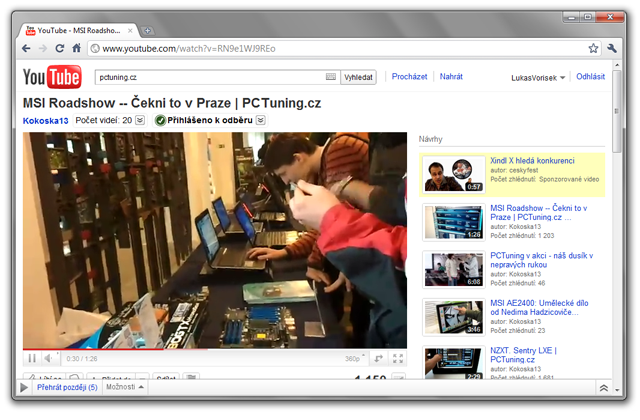
YouTube Downloader je česká aplikace určená na stahování videa z nejrůznějších internetových serverů. Nemusí se instalovat, sází na jednoduché a přehledné uživatelské rozhraní a podporu více než 130 oblíbených českých a zahraničních webů. Z podporovaných serverů stojí za zmínku YouTube, Vimeo, Flick.com a z českých např. Stream.cz, TV Nova, Prima, zpravodajské Novinky.cz, Aktualne.cz a mnoho dalších (seznam podporovaných naleznete zde). Po kontaktování autora lze snadno doplnit i další.
Stažení a „instalace“
Program se v současné době nachází ve verzi 0.77 určené pro OS Windows, kterou naleznete ke stažení zde. Má příjemných 438 KB a to především díky zaměření se pouze na stahování videa, jak píše sám autor: „Nesnaží se umět tisíc věcí od stahování přes přehrávání až po konverzi, ale soustředí se na jedinou věc: stáhnout video rychle a bez zbytečného obtěžování.“ Po úspěšném stažení stačí soubor “ytd-0.77.zip“ rozbalit a poté lze YouTube Downloader otevřením „ytd.exe“ ihned začít používat.
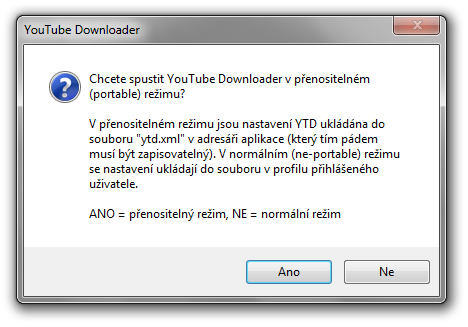
Prostředí a stahování videa
Po úspěšném spuštění se objevý jednoduché uživatelské rozhraní v podobě okna s lištou tlačítek v horní části.Prvních pět slouží k vložení odkazů na stránku s videem, které chcete stáhnout. Další nezbytné prvky jistě každý prokoumá sám. Před stahováním je ještě dobré zvolit si v „Nastavení“ > „Stahování“ > „Adresář pro downloady“ složku, do které se budou stažená videa ukládat. Defaultně je jinak nastaveno umístění programu.
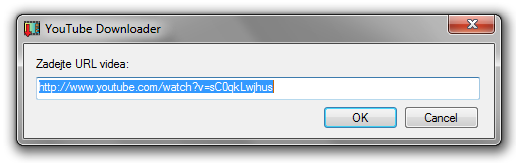
Odkazy lze přidávat ručně, z textového a HTML souboru, nebo ze schránky. Po vložení odkazu se vše automaticky spustí a začíná fáze downloadu. Stahovat lze nejen samotná videa, ale např. v případě YouTube můžete stahovat celé playlisty, což mnohým ušetří práci s postupným přidáváním odkazů. Výsledný soubor získáte s koncovkou .flv a pokud se jedná o HD videa .mp4 . Tvůrce myslel i na převod do oblíbeného AVI kontejneru, ten lze zapnout opět v nastavení a po aktivaci vše probíhá automaticky.
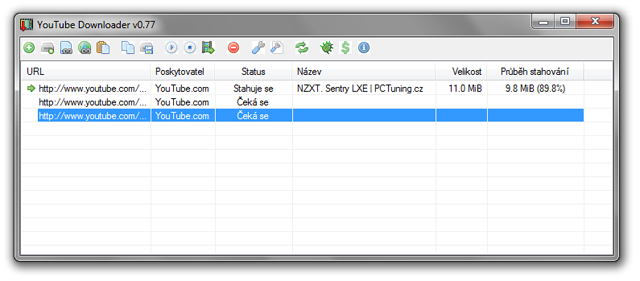
Zkušenější uživatelé se můžou také „pohrabat“ v konfiguračním souboru, kde lze vše nastavovat detailněji. Pokud rozumíte programování, lze si program upravit doslova na míru, díky dostupným zdrojovým kódům.
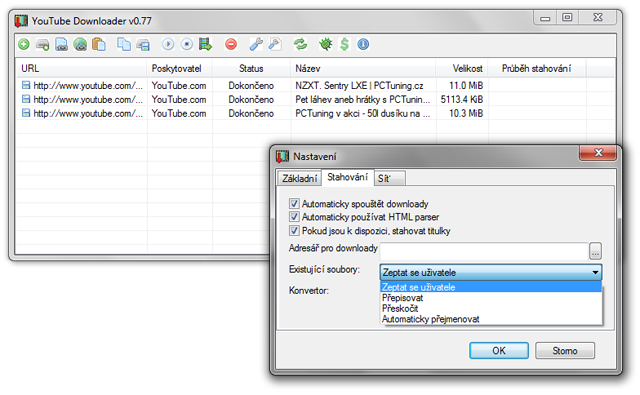
YouTube Downloader není jediným programem sloužícím k tomuto účelu, ale zdarma a spolehlivě stáhne většinu internetového videa. Pokud tak sháníte podobný program, neváhejte po něm sáhnout. Jaký software používáte ke stahování online videa vy?
Zdroj: Vlastní






















